Een Windows Insider worden en nieuwe Windows 10-functies testen

Windows 10 is vrijgegeven voor de rest van de wereld, maar het programma "Windows Insider" wordt voortgezet. Testers krijgen voor alle anderen toegang tot nieuwe Windows-functies, net zoals Windows Insiders Windows 10 maanden kunnen gebruiken voordat de rest van de wereld het heeft.
Als u een Windows 10-pc hebt, kunt u zich aanmelden voor het Windows Insider-programma om preview-builds te krijgen. Dit is niet permanent - je kunt je op elk gewenst moment afmelden. Net als bij het oorspronkelijke insider-programma, is dit bedoeld voor mensen die het niet erg vinden bugs te ervaren en te melden.
Waarschuwingen
GERELATEERD: Hoe maak je een schone installatie van Windows 10 op de Easy Way
met elke vorm van bètasoftware kiest u voor nieuwe software voor iedereen. Deze software is waarschijnlijk buggy en onvolledig, dus let op waar u zich voor aanmeldt. Microsoft raadt u af deze software te gebruiken op uw hoofdcomputer - het is ideaal voor pc's waar u gewoon mee wilt experimenteren of testen.
Aangezien Microsoft u waarschuwt wanneer u deze functie inschakelt, moet u wellicht een schone installatie van Windows uitvoeren 10 als u wilt stoppen met het ophalen van preview-builds en in de toekomst terug wilt gaan naar het stabiele Windows 10-systeem. Het moet mogelijk zijn om preview-builds gedurende 30 dagen te verwijderen en terug te zetten naar Windows 10, net zoals u Windows 10 kunt verwijderen en terugzetten naar Windows 7 of 8.1 gedurende 30 dagen na installatie.
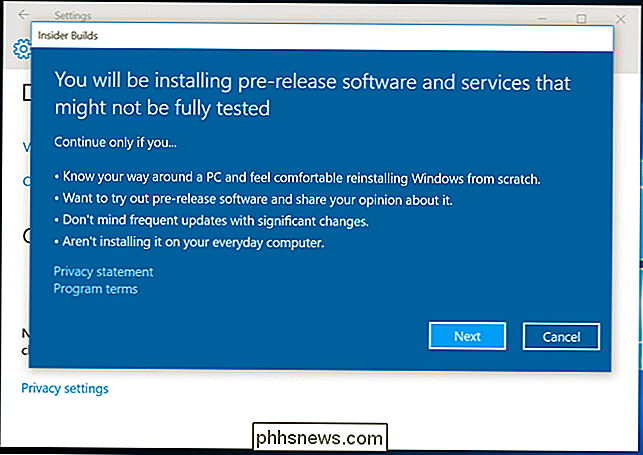
Hoe deel te nemen aan het Insider-programma
Als u deel wilt uitmaken van het insider-programma, moet u zich bij uw pc aanmelden met een Microsoft-account en niet met een lokaal gebruikersaccount. Dat Microsoft-account moet ook deel uitmaken van het Windows Insider-programma.
Zorg er allereerst voor dat u zich aanmeldt bij uw pc met een Microsoft-account. Als dit niet het geval is, gaat u naar de app Instellingen, selecteert u Accounts en gebruikt u de optie hier om uw lokale gebruikersaccount naar een Microsoft-account te converteren.
Ga naar de Windows Insider Program-webpagina in uw webbrowser en log in met uw Microsoft-account. Word lid van het programma van de webpagina - ja, het is gratis. Dit registreert je Microsoft-account als onderdeel van het insider-programma, waardoor je insider-builds kunt ontvangen - als je ervoor kiest ze op een pc in te schakelen.
Als dat klaar is, kun je de app Instellingen op een Windows 10-pc openen. ' met uw Microsoft-account bent ingelogd, selecteert u Update & beveiliging en selecteert u 'Geavanceerde opties'. Scrol omlaag en klik of tik op 'Aan de slag' onder 'Insider-builds downloaden'. Als u niet bent ingelogd op uw pc met een Microsoft-account dat is onderdeel van het insider-programma, u wordt gevraagd om dit als eerste te doen. U moet akkoord gaan met een waarschuwingsbericht voordat dit is ingeschakeld. Als het klaar is, wordt uw pc opnieuw gestart.
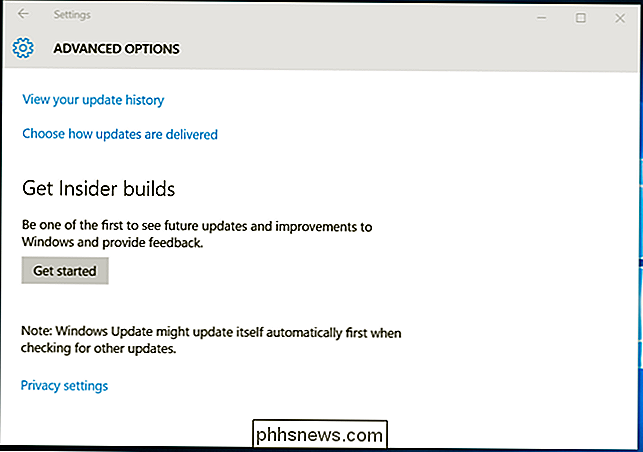
Is de knop "Aan de slag" grijs? Ga naar Instellingen> Privacy> Feedback en diagnostiek en zorg dat 'Diagnostische en gebruiksgegevens' is ingesteld op 'Volledig (aanbevolen)' of 'Verbeterd'. Als dit zo is ingesteld op 'Basis', kunt u het niet inschakelen en gebruiken insider bouwt. Microsoft wil die diagnostische informatie als u pre-releaseversies van Windows 10 gebruikt.
Kies de snelle of trage update-ring
Met het insider-programma kunt u opnieuw naar de Windows Update-pagina gaan in de app Instellingen , selecteer 'Geavanceerde opties' en gebruik de opties hier om te bepalen welke build je ontvangt. Onder 'Insider-builds krijgen' kunt u kiezen voor de 'Slow' of 'Fast' ring. De snelle ring ontvangt vaker en sneller builds. Builds worden pas vrijgegeven aan de langzame beltoon nadat ze hebben bewezen redelijk stabiel te zijn op de fast ring.
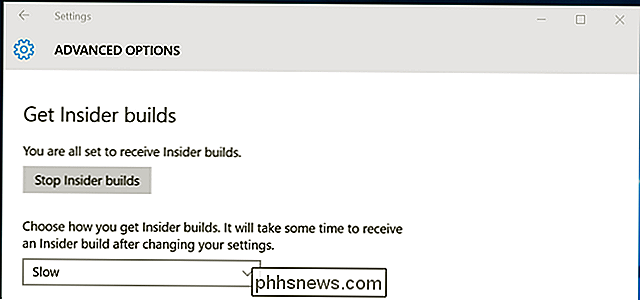
Installeer de Insider Hub
De Insider Hub-app wordt niet automatisch geïnstalleerd als je lid wordt van het insider-programma, maar je Ik zal het waarschijnlijk willen. Om het te installeren, opent u de app Instellingen, selecteert u Systeem, selecteert u Apps en functies en selecteert u 'Optionele functies beheren'. Scrol omlaag, zoek de 'Insider Hub' in de lijst, selecteer deze en klik of tik op de knop Installeren.
Nadat u dit hebt gedaan, wordt de Insider Hub-app weergegeven in uw lijst met alle apps. De hub bevat een aantal "missies" die u helpen dingen te testen in Windows 10, aankondigingen over wijzigingen en problemen die u tegen kunt komen met nieuwe insider-builds, waarschuwingen voor u en informatie over uw insider-profiel.
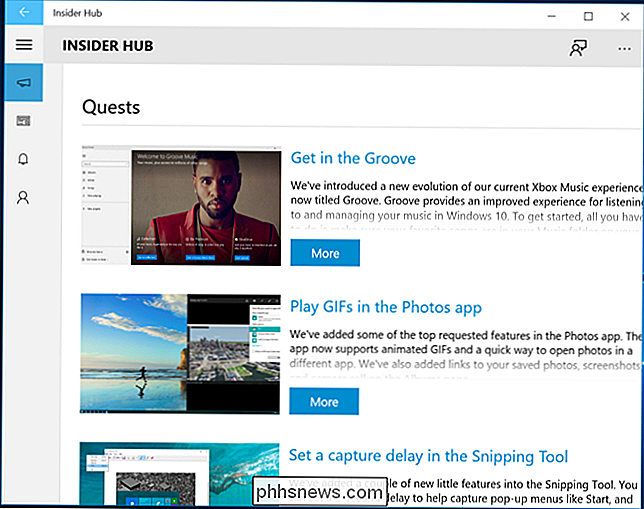
Geef Microsoft Feedback
Als u problemen ondervindt, zal Windows automatisch een verscheidenheid aan informatie rapporteren aan Microsoft. Maar u kunt ook uw eigen feedback achterlaten met behulp van de Windows Feedback-toepassing. Deze zelfde applicatie is beschikbaar voor alle versies van Windows 10 en stelt gebruikers in staat problemen te melden, functies aan te vragen en op andere problemen te stemmen.
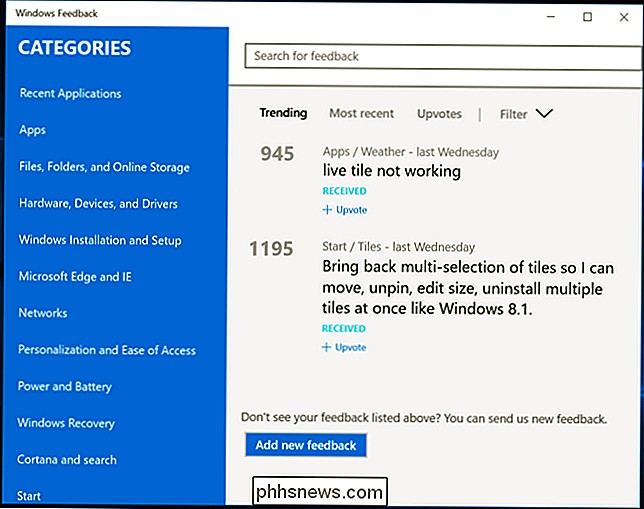
Geen insider-builds meer
Om insider-builds te voorkomen, kunt u gewoon naar de "Advanced options "-pagina in de Windows Update-instellingen opnieuw en klik op" Insider-builds stoppen ". U zult worden bedankt voor deelname en uw computer zal opnieuw opstarten. U hoeft het insiderprogramma niet met uw Microsoft-account te verlaten. Windows installeert insider-builds alleen op pc's waarop u ze specifiek hebt geactiveerd, niet op elke pc waarmee u zich met dat account aanmeldt.
Een waarschuwing wanneer u insider-preview-builds inschakelt, waarschuwt u dat u Windows 10 opnieuw moet installeren vanaf scratch als je dit doet. Als u Insider-builds hebt geïnstalleerd, kunt u mogelijk het Herstelvenster onder Update en beveiliging bezoeken en de build verwijderen. Het waarschuwingsbericht wanneer u het insider-voorbeeld inschakelt, linkt naar deze pagina met meer informatie.
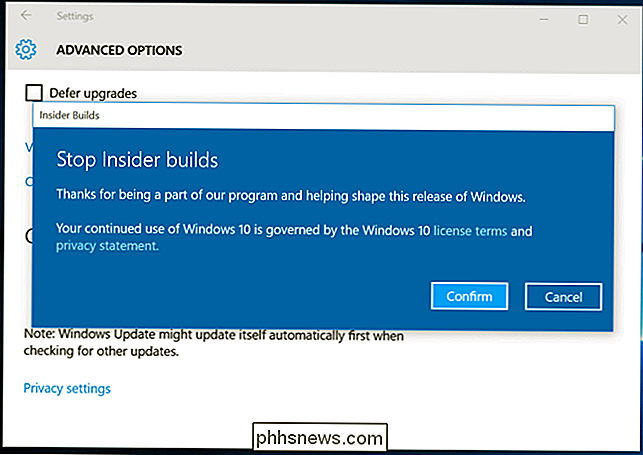
De eerste functies die in het Windows Insider-programma zullen verschijnen, zijn onder andere browserextensies voor Microsoft Edge, ingebouwde berichten-apps met Skype-integratie en Cortana-ondersteuning voor nieuwe landen. Grote updates voor Windows 10 zoals de komende "Redstone" zullen Windows Insider-pc's raken voor de rest van de wereld.

Het spraakvolume wijzigen op Apple Maps
Als je de spraaknavigatie van Apple Maps ooit hebt gevolgd terwijl je naar muziek hebt geluisterd, weet je waarschijnlijk hoe het is als Siri hardop knalt om te geven jij de volgende prompt. Het kan verrassend zijn, maar gelukkig is er een gemakkelijke oplossing. In Apple Maps is er een optie om het volume van de stem van Siri aan te passen.

De werkbalk Snelle toegang van File Explorer aanpassen in Windows 10
De werkbalk Snelle toegang is een kleine aanpasbare werkbalk met een reeks opdrachten die door de toepassing zijn opgegeven of door de gebruiker zijn geselecteerd . Het biedt veel aanpassingsmogelijkheden om de opdrachten en acties die u het vaakst gebruikt in File Explorer sneller en gemakkelijker te gebruiken te maken.



